Fornecer Multicanle para Customer Service
Multicanle para Customer Service ofrece un conxunto de capacidades que amplían o poder de Dynamics 365 Customer Service Enterprise para permitir ás organizacións conectarse instantáneamente e interactuar cos seus clientes a través de canles como o chat en directo e SMS. Requírese unha licenza adicional para acceder á Multicanle para Customer Service. Para obter máis información, consulte as páxinas Visión xeral dos prezos de Dynamics 365 Customer Service e Plan de prezos de Dynamics 365 Customer Service .
Suxestión
Se quere probar Dynamics 365 Customer Service gratuitamente, pode rexistrarse para unha proba de 30 días.
Multicanle para o servizo de atención ao cliente proporciona unha aplicación moderna, personalizable e de alta produtividade que permite que os axentes axuden aos clientes en distintas canles mediante unha interface unificada. Permite que as organizacións elixan a canle que máis se adapte ás súas necesidades empresariais. Tamén asegura que se reciba un alto nivel de servizo de calidade e de resposta en canles.
Para saber se Multicanle para Customer Service está dispoñible na súa rexión, consulte Dispoñibilidade internacional.
Busca unha actualización? Consulte Actualizar Multicanle para o servizo de atención ao cliente para obter máis información.
Pode proporcionar as seguintes canles en Multicanle para Customer Service:
Importante
As canles que queira fornecer poden requirir unha licenza. Máis información: Guía de licenzas de Dynamics 365.
Requisitos previos
Obter unha subscrición activa dun ou máis dos seguintes:
Para aprovisionar a aplicación Multicanle para Customer Service, Chat para Dynamics 365 servizo de atención ao cliente ou Mensaxería dixital para Dynamics 365 servizo de atención ao cliente
Para aprovisionar a canle de voz, Canle de voz para Dynamics 365 Customer Service
Nota
Máis información: Prezos, Guía de Licenzas de Dynamics 365 e Como comprar a través de Volume Licensing. Tamén pode obter unha proba gratuíta de 30 días se ten os requisitos previos requiridos. Máis información: Proba canles para Dynamics 365 servizo de atención ao cliente.
Configure os requisitos previos mencionados nos requisitos do sistema. Máis información: Requisitos previos.
Asegúrese de que o usuario fornecedor ten os seguintes permisos:
- Microsoft 365 Función de administrador global. Máis información: Asignar roles de administrador ao usuario Microsoft Office 365
- Rol de administrador do sistema de Dynamics 365 na unidade de negocio raíz da súa organización. Máis información: Atribuír roles de seguranza a un usuario en Power Platform e Crear ou editar unidades de negocio
- Acceso de lectura e escritura na información da licenza de acceso do cliente (CAL). Máis información: Crea unha conta de usuario de lectura e escritura en Power Platform
Configurar Multicanle para o servizo de atención ao cliente
No Power Platform centro de administración, na páxina Contornos , seleccione o ambiente no que quere configurar Multicanle para Customer Service.
No panel esquerdo, expanda Recursos e seleccione Aplicacións de Dynamics 365.
Nota
Non seleccione Ambientes no panel esquerdo e tente navegar ata Aplicacións de Dynamics 365 a partir de aí. A forma correcta de navegar ata as opcións de xestión de Aplicacións de Dynamics 365 é expandir Recursos no panel esquerdo e seleccionar Aplicacións de Dynamics 365.
Na páxina Aplicacións de Dynamics 365 , seleccione os puntos suspensivos para Máis accións da aplicación ao lado de Multicanle para Customer Service e, a continuación, seleccione Xestionar.
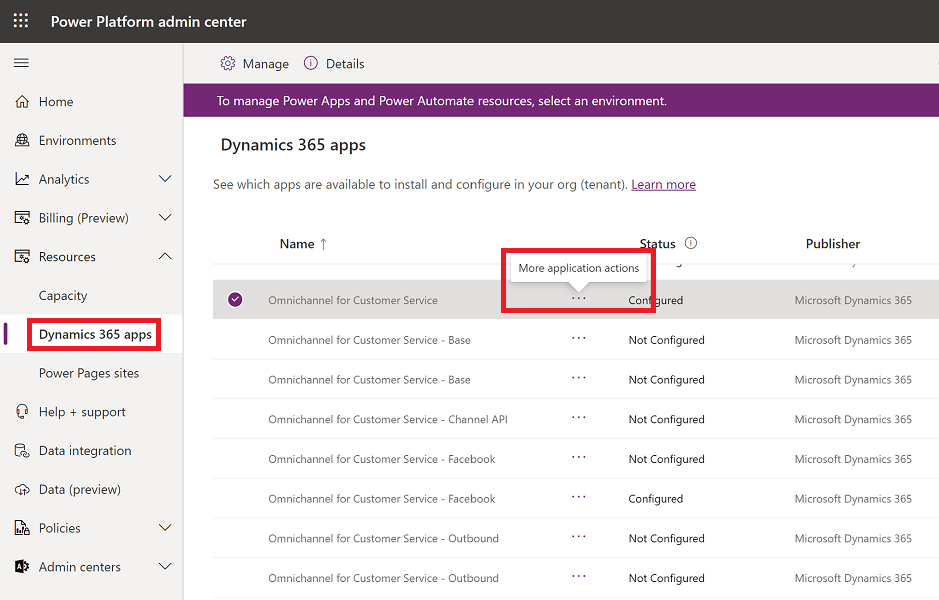
Se só está a instalar a canle de voz, seleccione Máis comandos para Multicanle para Customer Service - Telefonía.
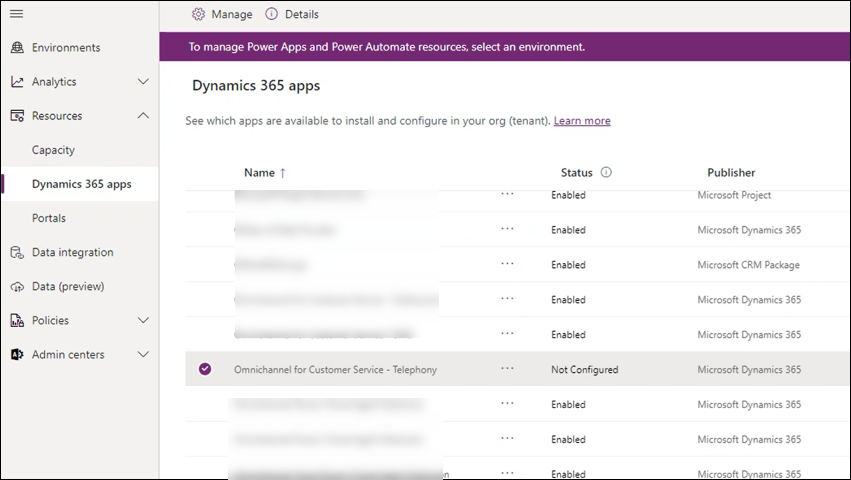
Na mensaxe Xestionar Multicanle para Customer Service, seleccione Aceptar. A páxina Centro de administración de Dynamics 365 | Multicanle móstrase nunha nova pestana.
Seleccione a caixa de verificación Consentimento en nome da súa organización.
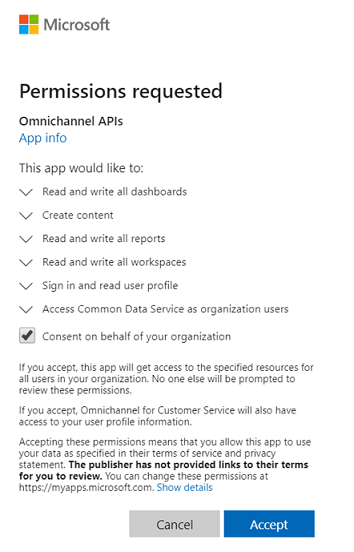
Seleccione Aceptar para conceder o consentimento de acceso a datos.
Para obter información sobre os permisos das aplicacións, consulte Permisos da aplicación Azure Power BI API e Consentimento de acceso a datos para proporcionar Multicanle para Customer Service.
Na páxina Xestionar instancias multicanle, seleccione Engadir ambiente para engadir un ambiente. Multicanle configúrase para o ambiente da organización que engada aquí.
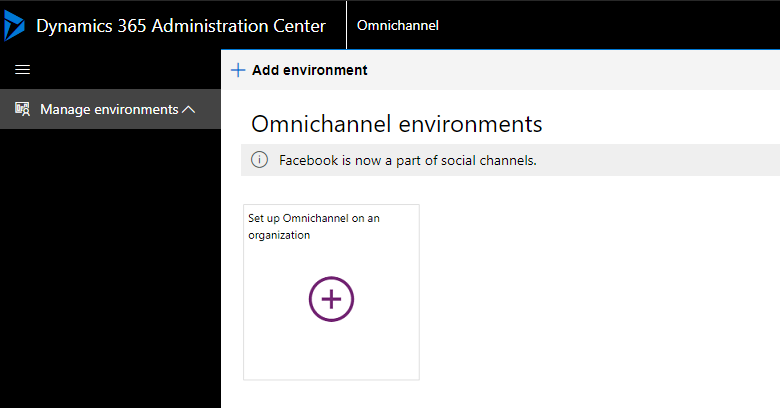
Importante
Como administrador, pode configurar Multicanle en varios contornos. Pode ver o estado de todos os contornos de organizacións nas que se configurou a aplicación Multicanle na visualización de Xestionar contornos.
Seleccione o ambiente na lista despregable e, a seguir, realice os seguintes pasos.
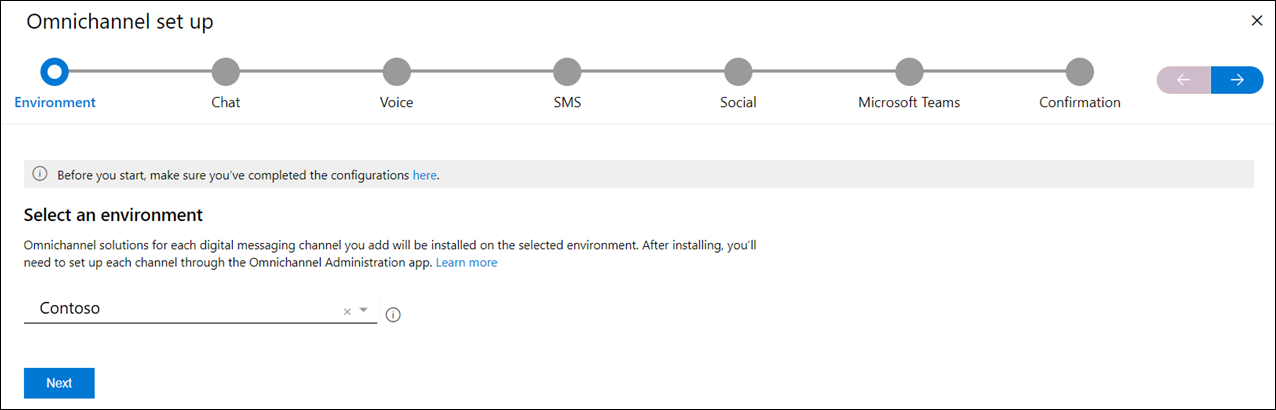
Seleccione Seguinte e na sección Chat, poña Engadir chat en Si para activar a canle de chat.
Na sección Voz, poña Engadir voz en Si para activar a canle de voz. Asegúrese de seleccionar a caixa de verificación Condicións de voz e SMS.
Na sección SMS, poña Engadir SMS en Si para activar as SMS. Seleccione a caixa de verificación para confirmar que acepta as condicións de SMS.
Importante
Debe seleccionar a caixa de verificación de Termos de SMS para activar as SMS e continuar coa configuración.
Na sección Canles sociais, poña Engadir redes sociais en Si para activar as canles sociais.
Na sección Microsoft Teams poña Engadir Microsoft Teams en Si para activar Microsoft Teams.
Na páxina Confirmación, verifique as súas seleccións e logo seleccione Finalizar para fornecer Multicanle para Customer Service na súa organización.
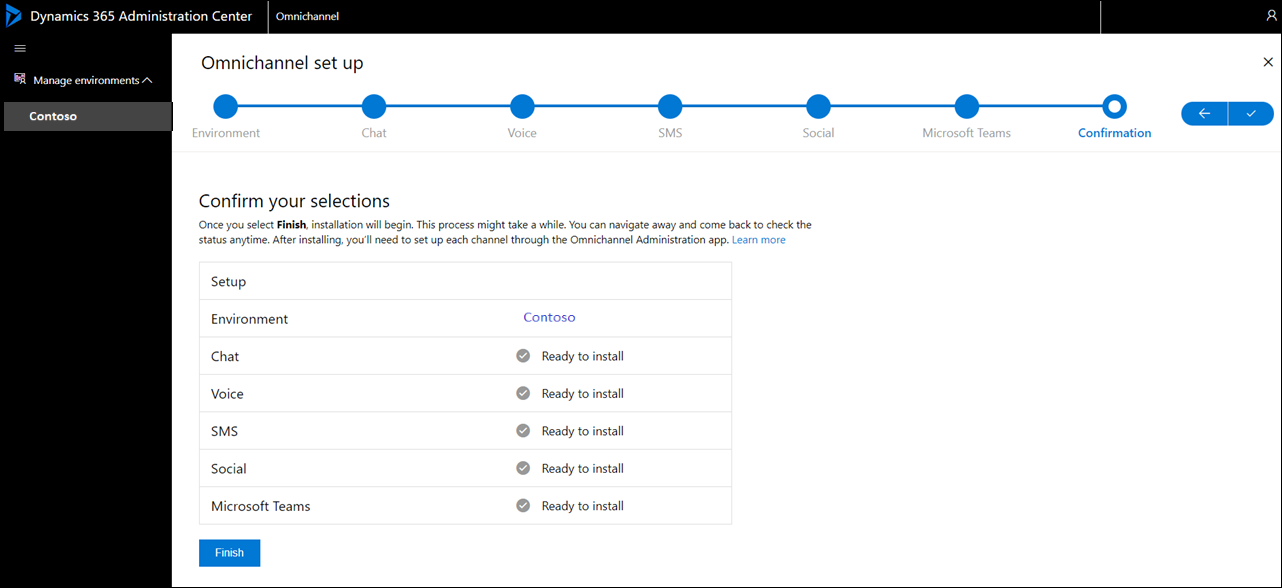
A configuración pode levar varios minutos. Pode pechar a ventá e comprobar despois dun tempo, ou actualizar para comprobar se está completa. Unha vez completada a configuración, as canles seleccionadas están activadas no seu ambiente.
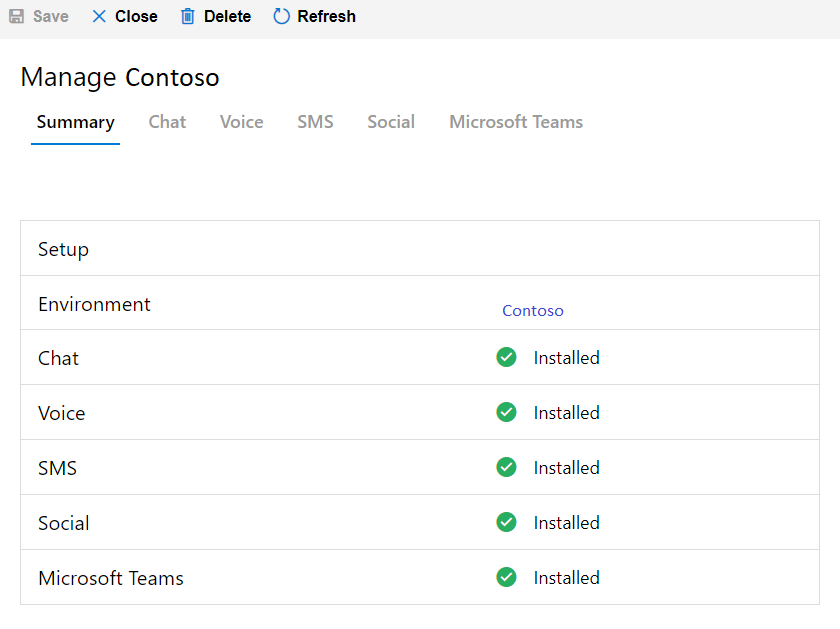
Importante
- Despois de subministrar correctamente Multicanle para Customer Service, é posible que vexa o estado como "Non configurado" na páxina Aplicacións de Dynamics 365. Pode ignorar o estado con seguridade.
- Se falla o aprovisionamento de Multicanle para Customer Service e o tenta de novo, é posible que vexa un perfil de aplicación chamado Perfil de aplicación predeterminado OOB actualizado de Multicanle na páxina Perfís de aplicacións en Power Apps. Pode eliminar con seguridade este perfil de aplicación creado.
Actualizar a aplicación Multicanle para o servizo de atención ao cliente
Despois de subministrar correctamente a aplicación Multicanle para Customer Service, pode actualizar o ambiente activando ou desactivando as canles requiridas.
No Centro de administración de Power Platform, na páxina Ambientes, seleccione o ambiente no que desexa configurar Multicanle para Customer Service.
No panel esquerdo, expanda Recursos e logo seleccione Aplicacións de Dynamics 365.
Na páxina Aplicacións de Dynamics 365, seleccione Máis comandos a carón de Multicanle para Customer Service e, a continuación, seleccione Xestionar.
Seleccione Aceptar na mensaxe Xestionar Multicanle para Customer Service. A páxina Centro de administración de Dynamics 365 | Multicanle móstrase nunha nova pestana.
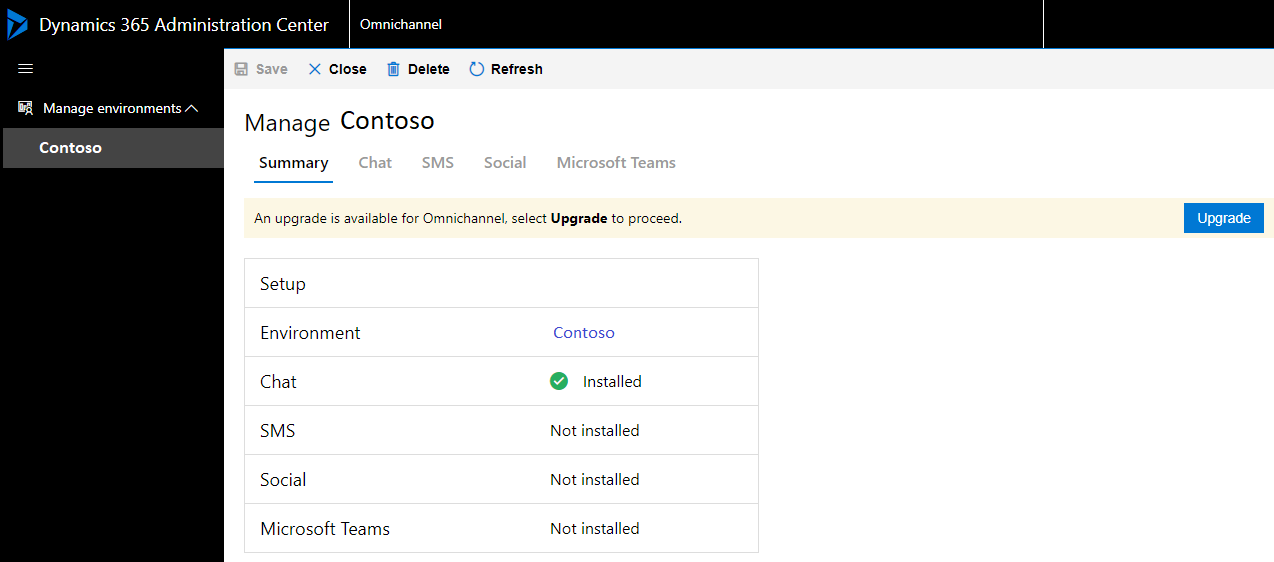
Seleccione a canle a activar. Por exemplo, neste procedemento activaremos as canles sociais.
No separador Social, axuste Si para activar as canles sociais no seu ambiente.
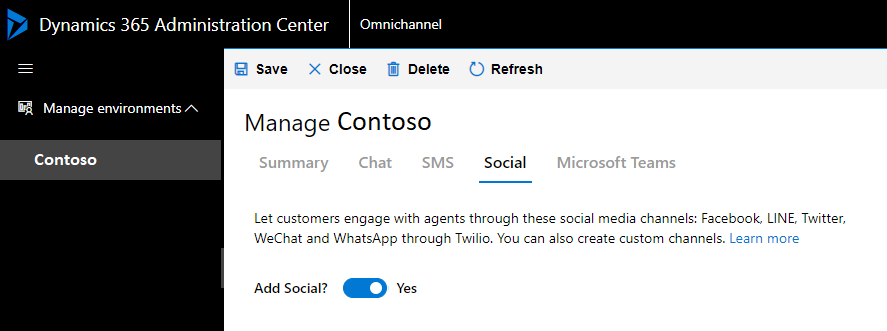
Seleccione Gardar. Despois de completar a actualización, o estado móstrase no separador Resumo.
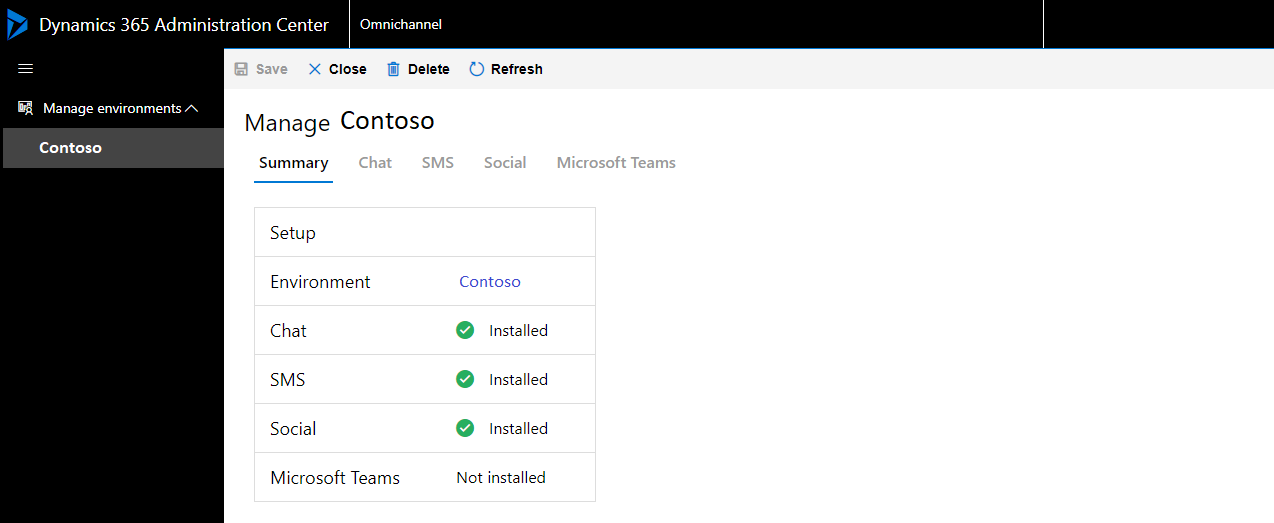
Para desactivar unha canle activada previamente, configure Non. Por exemplo, neste procedemento desactivaremos a canle social.
No separador Social, axuste Non para desactivar as canles sociais no seu ambiente. Amosarase unha mensaxe de confirmación para eliminar a canle. Seleccione Quitar.
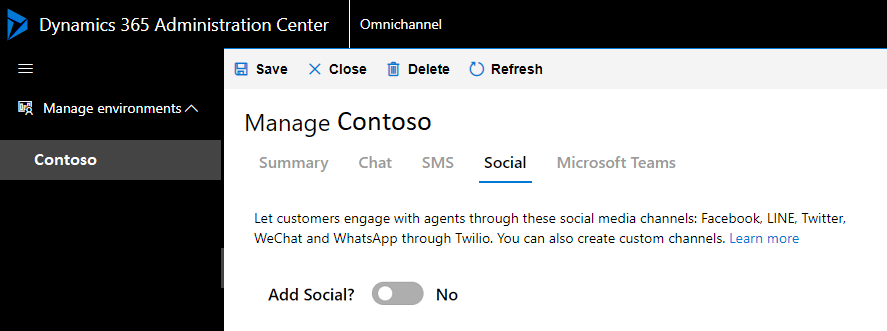
Nota
Se desactiva todas as canles, Multicanle para o servizo de atención ao cliente eliminarase da súa organización.
Resolución de problemas do aprovisionamento
A instancia non está dispoñible para seleccionar na aplicación de aprovisionamento
Consulte tamén
Actualizar Multicanle para o servizo de atención ao cliente
Crear fluxos de traballo
Xestionar usuarios
Comentarios
Proximamente: Ao longo de 2024, retiraremos gradualmente GitHub Issues como mecanismo de comentarios sobre o contido e substituirémolo por un novo sistema de comentarios. Para obter máis información, consulte: https://aka.ms/ContentUserFeedback.
Enviar e ver os comentarios